
macbook安装win10双系统
时间:2024-10-15 来源:网络 人气:
MacBook安装Win10双系统全攻略
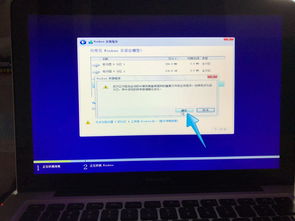
在开始安装Win10双系统之前,我们需要做一些准备工作。
下载Windows 10镜像:前往微软官网下载最新的Windows 10镜像,确保下载的是64位的系统镜像。
准备U盘:准备一个容量不小于8G的U盘,用于制作安装Windows 10的启动U盘。
Boot Camp助理:确保您的MacBook已安装Boot Camp助理,这是苹果官方提供的双系统安装工具。
使用Boot Camp助理制作启动U盘是安装Win10双系统的第一步。
将U盘插入MacBook的USB端口。
打开Launchpad,进入“其他”选项,找到并打开Boot Camp助理。
在Boot Camp助理中,点击“继续”按钮。
选择“从ISO映像安装Windows”,然后点击“继续”按钮。
选择下载好的Windows 10 ISO镜像文件,然后点击“继续”按钮。
选择U盘作为安装Windows的目的磁盘,然后点击“继续”按钮。
Boot Camp助理会开始格式化U盘,并将Windows文件复制到U盘中。这个过程可能需要半个小时左右。
完成启动U盘的制作后,我们需要在MacBook上创建Windows分区。
相关推荐
教程资讯
教程资讯排行













